Gigaset SL910 im Test
[ANZEIGE]
In den letzten Wochen durften wir das Gigaset SL910 ausgiebig testen. Es handelt sich hierbei um ein Telefon aus dem Premiumsegment des Herstellers. Das Gerät wurde uns für den Test freundlicherweise kostenlos zur Verfügung gestellt.
Allgemeine Info zu Gigaset:
Die Gigaset AG hat ihren Sitz in München und agiert als internationales Unternehmen im Bereich der Kommunikationstechnologie. Das Unternehmen war früher einmal Teil des Siemens-Konzerns und ist insbesondere durch seine Telefone bzw. Schnurlostelefone bekannt. Im Bereich der DECT-Telefone ist Gigaset Europas Marktführer.

Das Besondere an den Telefonen von Gigaset ist die Tatsache, dass sie tatsächlich “MADE IN GERMANY” sind, denn alle Geräte werden in Bocholt hergestellt. Dies unterscheidet Gigaset von anderen Telefonherstellern. Gerade mit seinen Telefonen steht Gigaset für hochwertiges Design sowie Premiumqualität.
Mit Tablets wurde das klassische Produktportfolio inzwischen erweitert. In naher Zukunft sollen laut Unternehmensangaben auch Smartphones die Produktpalette ergänzen. Außerdem treibt Gigaset mit seiner Produktreihe “Gigaset elements” Entwicklungen im Bereich des “Smart Homes” voran. Hierbei handelt es sich um innovative Lösungen für intelligentes Wohnen. Wir haben bereits eine Gigaset elements – Anlage bei uns installiert, die u.a. als Alarmanlage fungiert. Dieses System wird kontinuierlich um neue Komponenten und Funktionen erweitert.
Weitere Informationen zum Unternehmen Gigaset findet Ihr HIER. Wenn Ihr immer “up to date” hinsichtlich der neuesten Entwicklungen aus dem Hause Gigaset sein wollt, empfiehlt es sich, sich auch die Facebook-Seite des Unternehmens anzuschauen.
Erster Eindruck vom Gigaset SL910:
Beim Herausnehmen des Telefons aus der Verpackung fällt sofort der gewichtige Eindruck auf. An sich ist die Verpackung recht schlicht und informativ gehalten, Material Pappe und kein unnötiger Schnickschnack.

- 1x Mobilteil Gigaset SL910
- 1x Basisstation Gigaset SL910
- 1x Ladeschale für das Mobilteil
- 1x Steckernetzteil für die Basis
- 1x Steckernetzteil für die Ladeschale
- 1x Telefonaschlußkabel
- 1x Akku
- 1x Akkuabdeckung
- 1x Bedienungsanleitung
- 1x Schnellanleitung als Poster
Packt man alles aus, stellt man schnell fest, dass ein Großteil des Gewichts dem Mobilteil und dem Akku zuzurechnen ist. Dies rührt daher, dass diese beiden Komponenten des Gigaset SL910 extrem hochwertig und robust verarbeitet sind.
Die Basisstation des Gigaset SL910 ist dagegen ein Leichtgewicht.
Aufbau und Inbetriebnahme des Gigaset SL910:
Der Aufbau ist beim klassischen Anschluss (TAE-/Telefonkabel) wirklich schnell und einfach erledigt. In die Basisstation werden das Telefonkabel und die Stromversorgung eingesteckt und jeweils angeschlossen.

Der Akku wird ins Mobilteil des Gigaset SL910 eingelegt und der Akkudeckel/Gehäuserückwand aufgesetzt.
Dieser Vorgang erfordert schon etwas Kraft und lässt im ersten Moment daran zweifeln, ob man den Deckel jemals wieder herunter bekommt, aber dies ist unbegründet.
Da der Akku teilgeladen geliefert wird, kann die Ersteinrichtung direkt starten. Dazu werden zuerst das Datum und die Uhrzeit, sowie die Display-Sprache eingestellt. Die Auswahl des Landes stellt auch erst mal kein Problem dar.
Der Menüpunkt Ort war da schon trickreicher „versteckt“, ohne die Anleitung wäre der normale Benutzer hier schon gescheitert und das Telefon hätte nicht korrekt funktioniert.

Es wäre doch machbar, dass in der Telefonsoftware eine Funktion integriert wird, die die einfache Ortsvorwahl (z.B. „089“) in die passenden Bestandteile zerlegt (eben die „0“ und die „89“) – im Hintergrund und für den Kunden unbemerkt. Einfach mit einer Assistenten-Abfrage „Wie lautet Ihre Ortsvorwahl?“ erfragen und das reicht. Eventuell danach noch die Abfrage, ob das Telefon an einer Telefonanlage angeschlossen ist, und ob eine extra Nummer benötigt wird, um ein Amt-Signal zu bekommen (die so häufig benötigte „0“).
Nach dieser etwas holprigen Einrichtung ist das Telefon grundlegend einsatzbereit. Nun noch schnell das Mobilteil des Gigaset SL910 in die Ladeschale stellen und in Ruhe aufladen lassen.
Die tägliche Nutzung des Gigaset SL910:
Der erste, aber nur anfängliche, Stolperpunkt bei der täglichen Nutzung des Gigaset SL910, sind die Ruf-Annahme- und Auflegen-Tasten, sowie die Menütasten.

Doch nach dem ersten Schreck, nach dem vom Smartphone gewohnten sanften Tippen auf die grüne Hörertaste, drückt man mal fester zu und stellt fest, dass die drei Tasten unter dem Display noch echte Hardwaretasten sind, die wirklich noch „gedrückt“ werden wollen.
Einerseits ein Vorteil (keine unbeabsichtigte Bedienung bei einfacher Berührung), aber auch ein Nachteil (haptischer Bruch zwischen Touch und Hardware-Tasten).
Das Wählen einer Nummer auf dem Touchscreen ist beim aktiven Betrachten des Displays kein Problem, jedoch ist eine blinde Eingabe nicht möglich
Dieser Umstand macht das Gigaset SL910 grade für Vieltelefonierer oder geschäftliche Anwendungen etwas problematisch.
Wer kennt nicht den Werkstatt-Meister, der quasi mit der einen Hand eine Telefonnummer wählt, während er mit der anderen Hand dem Kunden etwas zeigt. Diese Methode klappt beim Gigaset SL910 nicht mehr.

Dies führt dazu, dass der Freisprecher nur für den Bruchteil einer Sekunde aktiviert wird und sofort wieder in den normalen Hörermodus wechselt.
Das sorgt gerade am Anfang für Frust, aber mit der Zeit gewöhnt man sich an die kleine „Freisprecher-Gedächtnis-Sekunde“.
Am normalen TAE-/Telefonanschluss scheint das beworbene HD-Audio-System nicht zu funktionieren, denn bei Probeanrufen bei Bekannten mit einem ebenfalls HD-Audio-tauglichen Gigaset-Telefon war kein Unterschied zu erkennen.

Leider bieten jedoch nicht alle VOIP-Anbieter (Telekom, Vodafone, Unitymedia, uvm.) die vom Kunden eigenständige Konfiguration von Telefonie-Geräten auf die individuellen VOIP-Einstellungen.
Gerade bei uns sind von Seiten unseres Kabel-Internet-Anbieters die Benutzerkennung und Zugangsdaten fest in einem Modem/Router einprogrammiert und wir haben keinen Zugang zu den Daten, die für die VOIP-Programmierung des Gigaset SL910 nötig wären. Somit ist die HD-Audio-Funktion trotz VOIP-Anschluss für uns nicht nutzbar. Schade, dies wäre ein Feature, das wirklich einen Nutzen bezüglich Sprachverständlichkeit bringen würde.

Die fest installierten Klingeltöne sind, bis auf einen, für unseren Geschmack viel zu leise. Selbst in einer überschaubaren Wohnung überhört man einen Anruf wirklich schnell, vor allem wenn das Mobilteil auf einer weichen Oberfläche (Couch, Tischdecke, etc.) liegt.
Jedoch ist der „lautere“ Klingelton wieder so laut, dass auch die Nachbarn über, unter und neben uns wissen, dass wir gerade angerufen werden. Die Frage, ob wir ein neues Telefon hätten, bekamen wir nicht nur einmal zu hören :-).
Und aus dieser Problematik kommen wir gleich zu einem weiteren Feature des Gigaset SL910: Das Aufspielen von eigenen Klingeltönen und Bildern sowie die Synchronisierung mit einem Computer.

Sie wollte nur kurz ihre Mutter anrufen, scheiterte jedoch daran, dass auf der Standardoberfläche kein Hinweis auf die Wähltasten zu erkennen ist.
Dass die Oberfläche zur Seite gewischt werden muss, um die Wähltasten anzuzeigen, erschloss sich unserer Freundin nicht. Nach langem Probieren legte sie das Gigaset SL910 frustriert bei Seite und zückte ihr Handy.
Ein Button mit einem Wähltastensymbol auf der Oberfläche oder ein permanenter „Quick-Link“ zur Wähltastenoberfläche wären hier sehr hilfreich. Da muss unbedingt nachgebessert werden… Dies dürfte aber durch die Updatefähigkeit der Mobilteile und Basisstation des Gigaset SL910 machbar sein.
Quick-Sync beim Gigaset SL910:
Der Anschluss an einen PC erfolgt über ein USB-Kabel und nach der Software-Installation wird das Mobilteil auch recht schnell erkannt, jedoch müssen wir bei der eigentlichen Synchronisierungs-Software einen Punkt ganz massiv kritisieren:
Warum unterscheiden sich die PC- und Mac-Version so extrem von der Handhabung und vom Ablauf? Da wir die Möglichkeit haben, sowohl PC als auch Mac nutzen zu können, haben wir beides ausprobiert.

Das ist nicht sinnvoll und „müllt“ das Telefonbuch voll – zudem macht das händische löschen von zig nutzlosen Kontakten keinen Spass.
Die Mac-Version ist da schon komfortabler zu bedienen, da man einfach aus dem verwendeten Kontakte-Verwaltungsprogramm die gewünschten Einträge per Drag-and-Drop überträgt und dann synchronisieren lässt. Dies ist schnell, einfach und fast intuitiv.
Schon bei der Synchronisierung von Kontaktdaten fällt der extrem langwierige Übertragungsvorgang auf, jedoch ist dieser wirklich rasend schnell im Vergleich zur Übertragung von Klingeltönen im MP3-Format oder Bildern. Immer schön eins nach dem anderen und immer dazwischen warten, warten und nochmals warten.

Bei diesem Punkt hilft auch kein USB 3.0-Anschluss weiter – dort bietet sich exakt das selbe Bild.
Es ist anzunehmen, dass der USB-Anschluss innerhalb des Mobilteils auf eine klassische langsame serielle Schnittstelle gewandelt wird, das ist in Zeiten von billigen Flash-Speichern nicht mehr wirklich zeitgemäß.
Das Zuordnen von Bildern zu Kontakten haben wir einfach probehalber einmal vorgenommen, jedoch ergeben sich für uns daraus keinerlei Vorteile, außer dass bei einem Anruf ein schlecht aufgelöstes Bild auf dem Display zu erkennen ist (Größe meistens nicht mehr als die einer Briefmarke). Im Telefonbuch ist die Bilderansicht auch nicht wirklich hilfreich, denn wer schlecht sehen kann, dem helfen auch keine winzigen Bildchen weiter.
Anmerkung in eigener Sache:
Warum ermöglicht es Gigaset in keinem seiner Telefone auch nur einfach Abzuheben ohne eine Nummer zu wählen? Mit dem Gigaset SL910 ist die telefonische Programmierung unserer VOIP-Box unmöglich und muss mit einem Gerät eines anderen Herstellers vorgenommen werden. Es scheitert einfach daran, dass wenn man erst den Code (z.B. *31#) eingibt und dann auf Abheben drückt, die VOIP-Box die Eingaben einfach nicht erkennt. Die Gigaset-Telefone legen wohl zu flott los mit dem Wählen und die Box verschluckt die Hälfte der Eingaben. Vielleicht wäre eine Einstellmöglichkeit zu diesem Problem gerade beim updatefähigen Gigaset SL910 machbar.
FAZIT Gigaset SL910:

Die Verarbeitung ist exzellent und rein optisch ist das Gigaset SL910 ein echter Hingucker. Wir werden immer wieder von Besuch gefragt, was für ein edles und tolles Telefon wir da hätten :-).
Dieses Gigaset SL910 hat gewaltiges Potenzial, um das Flaggschiff unter den Schnurlostelefonen zu sein, es benötigt jedoch noch ein Feintuning. Daher erhält es von uns auch sehr gute drei von fünf Fellnasen mit ganz klarer Tendenz nach oben:
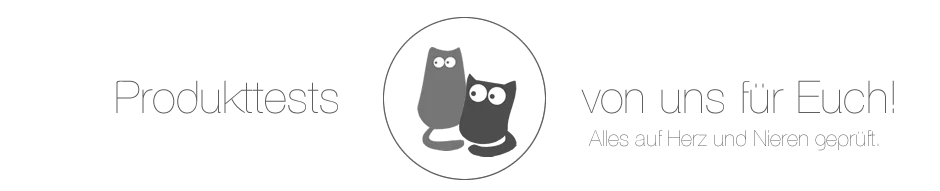

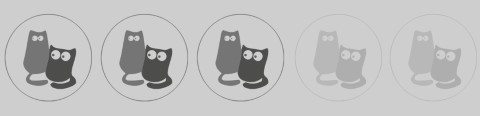


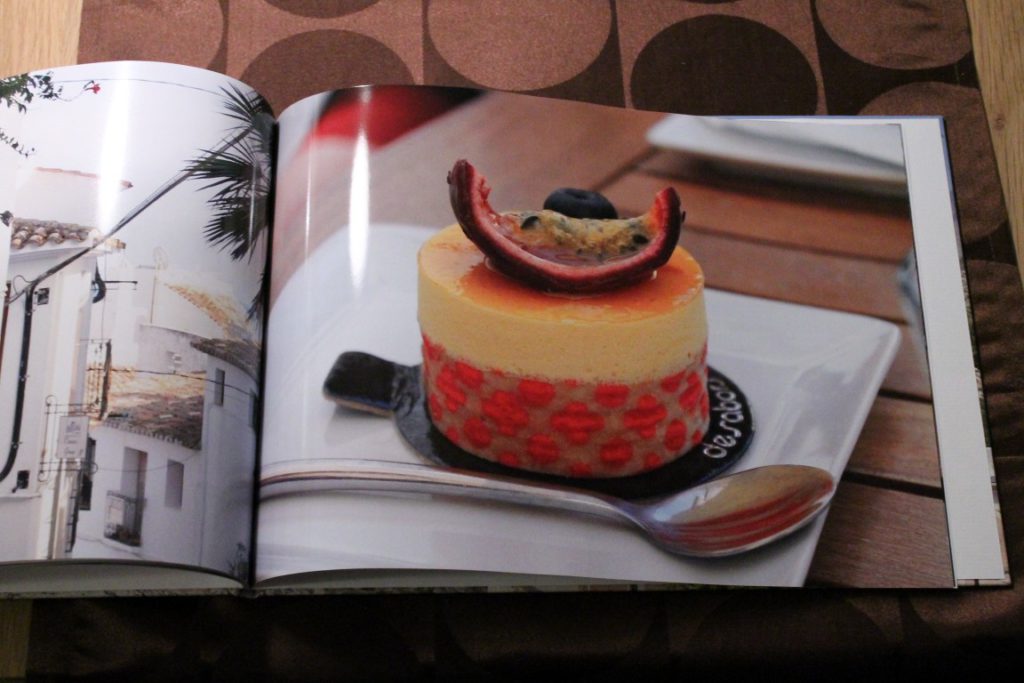

Zur „Anmerkung in eigener Sache“: Du kannst bei den meisten Gigaset-Telefonen einfach abheben, ohne eine Nummer zu wählen, indem du die Grüner-Hörer-Taste etwas gedrückt hältst. Das geht auch beim SL910 und ist in der Bedienungsanleitung beschrieben.